Uzaktan erişim için CloudBerry’ye benzer birçok yazılım bulunuyor, ancak nispeten kolay yapısı, şifreli oturumları, yazılı ve sesli sohbet imkânlarıyla farklılaşan bu araç, birçok ihtiyaca pratik bir şekilde cevap veriyor.
İlk önce bu adresten https://www.cloudberrylab.com/remote-assistant.aspx CloudBerry Remote Assistant’ı bilgisayarınıza indirin. Site sizden e-posta adresinizi isteyecek ve 6 rakamlı bir kod verecektir. Bu kodu bir kenara kayıt edin. Kutulum dosyasını açın ve ilerleyerek kurulumu tamamlayın. Bu sırada, Ücretsiz Sürüm’ü seçebilirsiniz.
İndirme öncesinde aldığınız kodu girerek yazılımı etkinleştirin. Daha sonra ücretsiz kullanımı başlatın. Bir hatayla karşılaşırsanız ya da kodu almayı başaramadıysanız, ‘Etkinleştirme kodum yok’ (I do not have activation code) bağlantısına tıklayarak e-posta adresinizi yazıp, yeni bir kod alabilirsiniz yazılımı ücretsiz olarak kullanmaya başlayabilirsiniz.

Açılan pencerede PC’nizin adını ve iki seçeneği göreceksiniz. Burada ‘Control Remote Computer’ başka bir bilgisayarı uzaktan yönetmek için, ‘Allow Remote Control’ ise bilgisayarınıza dışarıdan bağlanılabilmesi içindir. İkinciyi seçin ve daha sonra Continue diyerek devam edin.
Karşınıza dokuz rakamdan oluşan bir bilgisayar kimliği ve dört rakamdan oluşan bir parola çıkacak. Uygulama şifreli oturumları kendiliğinden başlatmıyor, bu yüzden bu ayarı yaparak güvenliği sağlamanızı tavsiye ederim. Kilit simgesine tıklayın ve ‘Encrypt the incoming connection’s traffic’ ibaresini seçin. Regenerate Keypair’e tıklayın. Karşınıza çıkan pencerede Yes’i seçin ve Close’a tıklayın. Daha sonra Send Invitation diyerek karşı tarafa bağlantı daveti gönderebilirsiniz. Size vereceği uzun bağlantı adresini karşı tarafa vermeniz yeterli. Daha sonra bu bağlantıya tıklayan karşı taraf sisteminize bağlanacaktır.
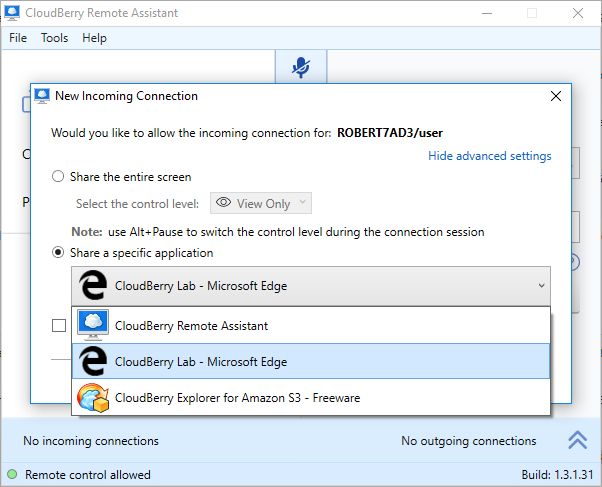
Bu bağlantı ile bir gün boyunca PC’nize uzaktan erişilebilir. Ancak dilerseniz bu bağlantının geçersiz olacağı süreyi de belirleyebilirsiniz. Show/Hide Advanced Settings bağlantısına tıklayın ve buradan geçerli olacağı süreyi belirleyin. Daha sonra Generate diyerek yeni bağlantıyı alıp karşı tarafla paylaşabilirsiniz.
Peki bu bağlantıya tıklandığında ne oluyor? Bir web sitesi açılarak, PC’yi web üzerinden kontrol etmelerini sağlayan aracı indirmelerini sağlıyor. Bunun için Join demeli, daha sonra Open CloudBerry Remote Assistant’a tıklamalılar.
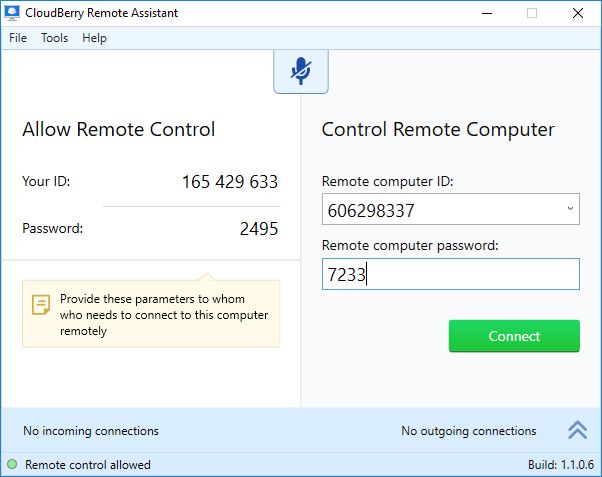
Bunu bir kez yaptıktan sonra Join ve OK demek yeterli olacak. Bilgisayarda uzaktan bağlantı için bir uyarı penceresi açılacak, buna OK diyerek bağlantıya izin verebilirsiniz. Bağlantı esnasında arkaplan siyah olaca ve yapılanları ekranınızda görebileceksiniz. Ayrıca ekranın altında altı düğmeli bir panel de görülecek. Burada göz simgesine tıklayıp Full Control’e tıklarsanız, karşı taraf tam kontrol sahibi olabilir.
Mikrofon simgesine tıklarsanız, sesli sohbet başlatabilirsiniz. Ses simgesiyle de ses seviyesi ayarlanabilir. Alternatif olarak mesaj simgesine tıklayarak yazılı olarak da iletişim kurabilirsiniz.
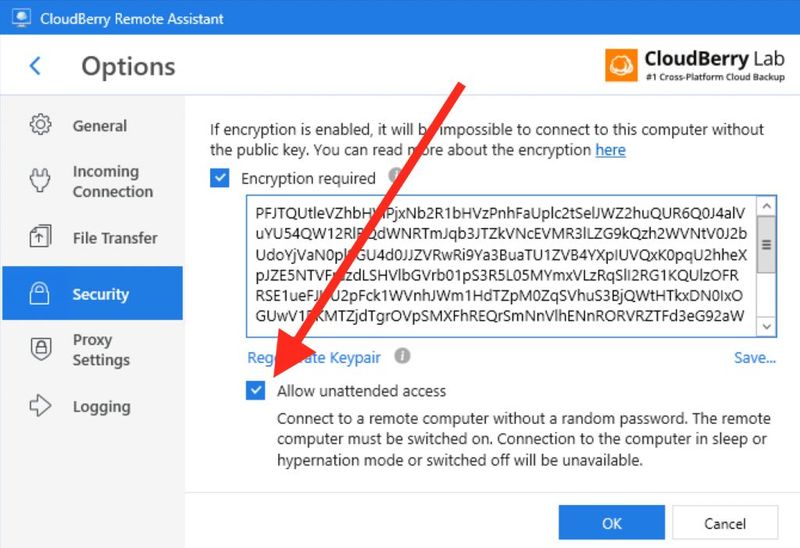
Sisteminize uzaktan kendiniz bağlanmak isterseniz, yukarıdaki onay işlemini kaldırmanız gerekecek. Bunun için bu alt panelde Options’a girin, ‘Prompt for incoming connection’ ibaresinin seçimini kaldırın. Buradan Full Control seçerek, bağlantınızda tam yönetimi de elde edebilirsiniz. Soldaki Security sekmesinden encryption’ı da seçtiğinizde tüm bağlantılar şifrelenerek korunacaktır.


